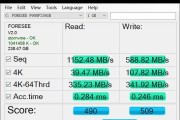在快速发展的数字时代,无线网络技术已经渗透到我们生活的方方面面。无线网卡移动版作为一种便捷的网络接入工具,使得在没有固定网络环境的情况下,也能轻松上网。本文将为您详细介绍无线网卡移动版的使用方法,助您随时随地畅游网络世界。
无线网卡移动版,顾名思义,是一种便于携带的无线网络适配器,可将移动设备如笔记本电脑、平板电脑等连接到无线网络。它支持各种无线标准,如IEEE802.11a/b/g/n/ac/ax,提供灵活的网络接入方式。使用无线网卡移动版,不仅可以弥补设备内置无线功能的不足,还可以在更广阔的范围内享受高速互联网服务。

如何选择无线网卡移动版
选择合适的无线网卡移动版是开始使用前的重要一步。在购买时应考虑以下几个因素:
兼容性:确认无线网卡是否与您的设备操作系统兼容。
速度标准:选择支持最新无线标准的网卡,例如WiFi6(802.11ax)可以提供更快的连接速度和更高的网络效率。
接口类型:根据设备的接口类型选择合适的无线网卡,如USB、PCIE等。
信号质量:考虑网卡的天线设计和信号接收能力,以确保良好的网络稳定性。

无线网卡移动版的安装步骤
步骤一:准备安装
1.确保您的电脑处于关闭状态,如果使用的是笔记本电脑,确保电量充足。
2.准备好无线网卡移动版及其安装光盘(如果提供的话),或者从官方网站下载最新驱动程序。
步骤二:物理安装
1.将无线网卡插入电脑的USB端口(或其他接口),如果网卡带有LED指示灯,请确保指示灯亮起。
2.如果是外置天线的网卡,确保天线安装正确,并尽量放置在信号良好的位置。
步骤三:软件安装
1.电脑识别新硬件后,通常会自动提示安装驱动程序。若未自动安装,可根据操作系统提示进行操作。
2.将安装光盘放入光驱,按照提示进行安装;或访问网卡制造商的官方网站,下载对应操作系统的驱动程序,并安装。
步骤四:配置无线网卡
1.安装完成后,右击电脑右下角的网络图标,选择“打开网络和共享中心”。
2.在“设置新的连接或网络”中选择“手动连接到无线网络”。
3.输入您要连接的无线网络名称(SSID)和安全密钥(密码),然后点击“连接”。
步骤五:连接网络
1.完成设置后,您应该能在网络列表中看到新添加的无线网络。
2.选择该网络并点击“连接”,输入安全密钥确认后,应该可以看到连接成功的提示。
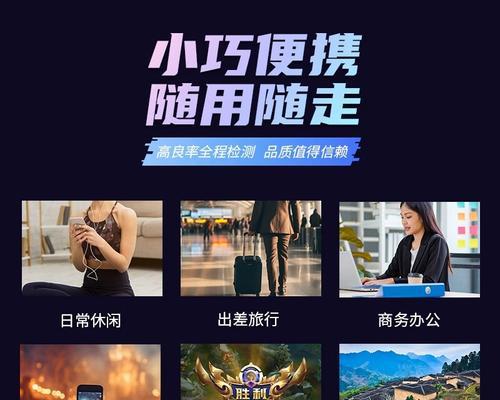
常见问题及解决方法
问:无法识别无线网卡怎么办?
答:尝试以下方法:
检查无线网卡是否正确插入接口。
更新或重新安装驱动程序。
在设备管理器中检查网卡设备是否有问题,并尝试启用。
确认电脑的BIOS设置中没有禁用USB端口。
问:连接上无线网络但无法上网?
答:
检查无线网络是否可以正常访问互联网。
确认连接的网络是否为正确的网络。
尝试重启路由器和电脑。
更新电脑的网络适配器驱动程序。
实用技巧
无线网卡位置:尽可能将无线网卡放置在无线路由器附近,并避免金属物的干扰。
节能设置:在设备的电源管理设置中,适当调整无线网卡的节能选项,以延长电池使用时间。
安全设置:确保连接的无线网络是安全的,避免使用未知或不安全的公共WiFi。
通过以上步骤,您应该可以顺利使用无线网卡移动版接入网络。在使用过程中,如遇任何问题,可参考常见问题解答或咨询专业人士。
综上所述,无线网卡移动版为移动设备提供了极大的网络连接便利,只要按部就班地进行安装和配置,即可轻松享受无线互联网的便捷。希望本文能为您提供全面的指导,让您的网络体验更加畅快。
标签: #无线网卡